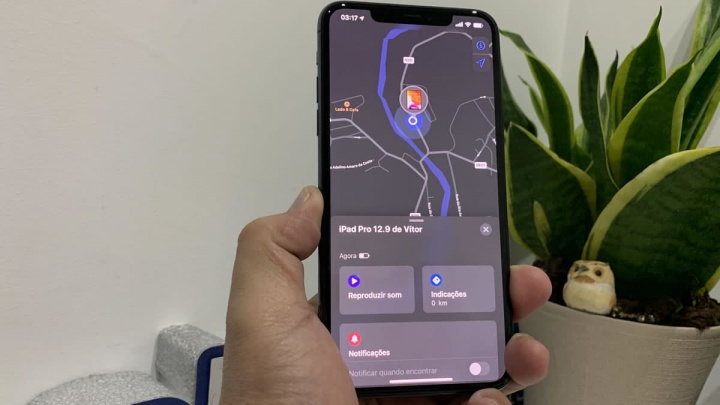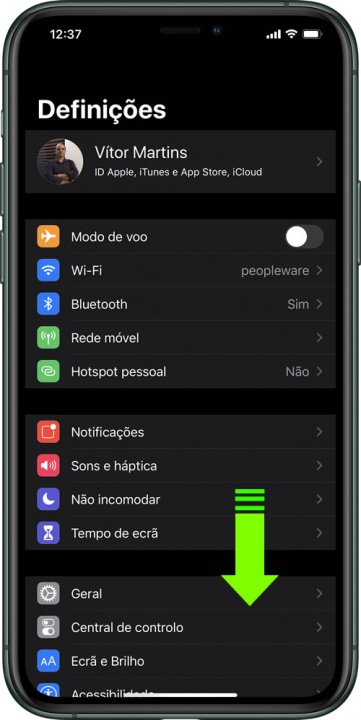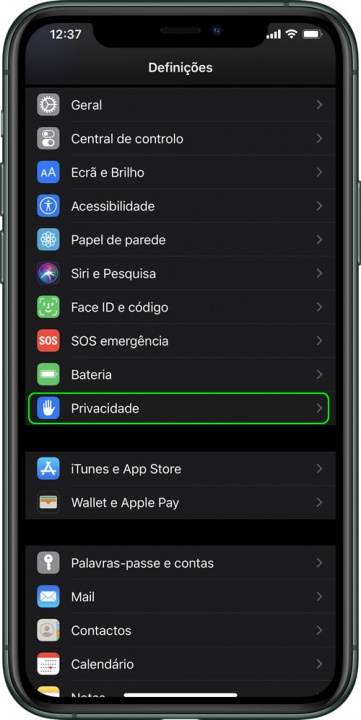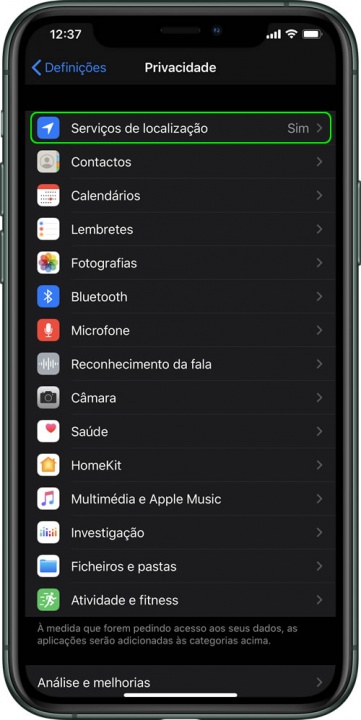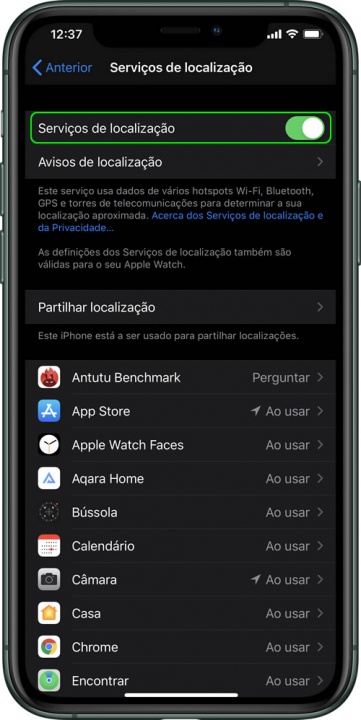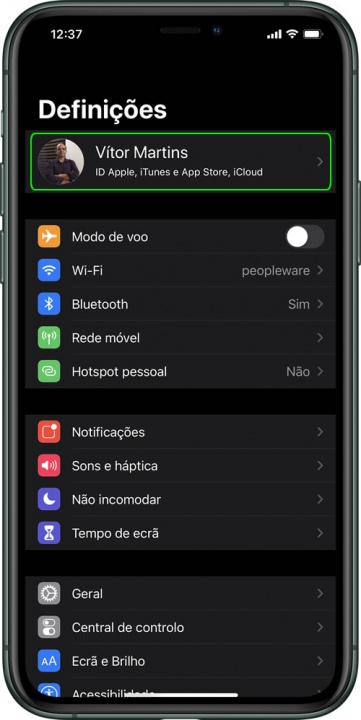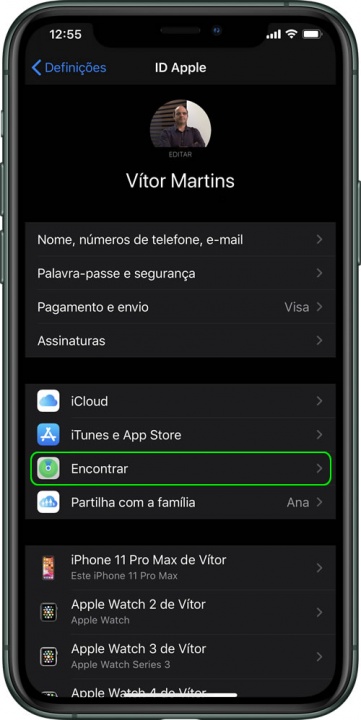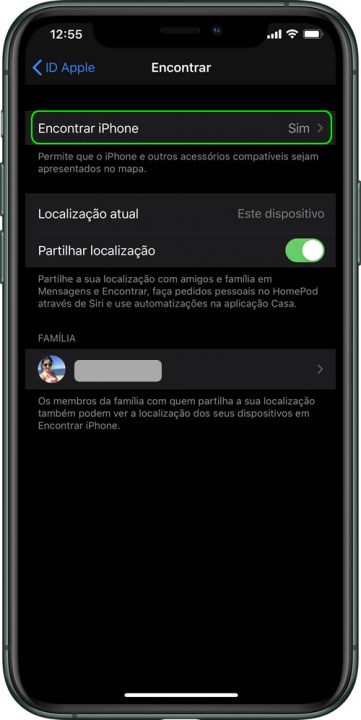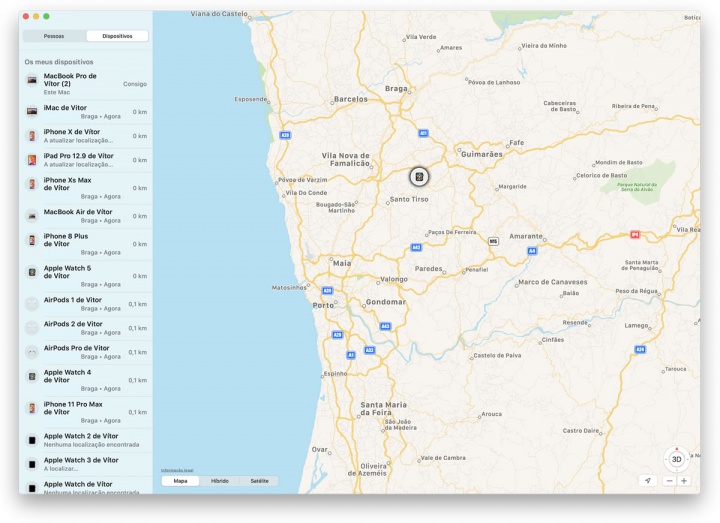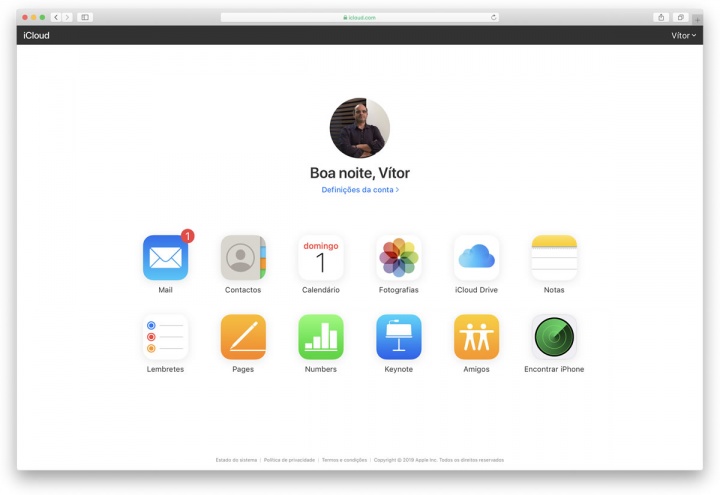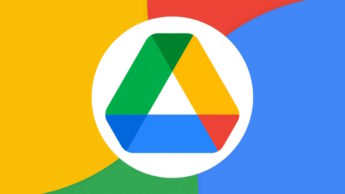Dica – Configurar a app Encontrar no iPhone, Mac e noutros dispositivos
A Apple desde há muitos anos que traz nativamente uma ferramenta para descobrir a localização de alguns dos seus dispositivos. Contudo, os utilizadores só se lembram dela quando perdem ou é-lhes roubado o iPhone, o iPad ou o seu Mac. A app Encontrar, no iOS 13, está mais completa e combina também outra app, Pessoas. Agora, sabe utilizar esta app?
A ideia hoje é mostrar que é simples usar esta aplicação, mas temos de explicar onde a podemos encontrar.
Com a chegada do iOS 13, iPadOS e macOS Catalina, o utilizador pode utilizar a app Encontrar para localizar amigos ou familiares, partilhar a sua localização ou encontrar um dispositivo perdido. Assim, vamos arregaçar as mangas e explicar como usar.
Começar a utilizar a app Encontrar no iPhone, iPad ou iPod touch
Localize facilmente amigos e familiares. Partilhe a sua localização com outras pessoas, deixe que as mesmas partilhem a delas e encontre dispositivos perdidos. Tudo isto com a app Encontrar.
Ativar os serviços de localização
- Abra a app Definições.
- Desloque-se para baixo e selecione Privacidade.
- Selecione Serviços de localização.
- Ative os Serviços de localização.
Ative Partilhar localização
Se quiser que amigos e familiares saibam a sua localização, ative a opção Partilhar localização no iPhone, iPad ou iPod touch. Se também partilharem a localização deles, poderá ver onde se encontram.
- Abra a app Definições e selecione [o seu nome].
- Selecione Encontrar.
- Ative Partilhar localização.
Se configurar a Partilha com a família, irá conseguir ver os membros do seu grupo Partilha com a família com quem está a partilhar a sua localização.
Os membros da família em dispositivos com o iOS 12 ou anterior, o macOS Mojave ou anterior, ou o watchOS 3 ao 5, têm de configurar e utilizar Encontrar amigos para partilhar a respetiva localização com amigos e família.
Ativar a app Encontrar [dispositivo]
- Abra a app Definições e selecione [o seu nome].
- Selecione Encontrar e, em seguida, Encontrar [dispositivo] e ative Encontrar [dispositivo].
- Para ver o seu dispositivo mesmo quando estiver offline, ative a opção Ativar localização offline.
- Para enviar a localização do seu dispositivo para a Apple quando a bateria estiver fraca, ative a opção Enviar última localização.
Se o Apple Watch e os AirPods estiverem emparelhados com o dispositivo, são automaticamente configurados quando ativar a app Encontrar [dispositivo].
Começar a utilizar a app Encontrar no Mac
Localize facilmente amigos e familiares. Partilhe a sua localização com outras pessoas, deixe que as mesmas partilhem a delas e encontre dispositivos perdidos. Tudo isto com a app Encontrar.
Ativar os serviços de localização
- Selecione o menu Apple > Preferências do sistema.
- Clique em Segurança e privacidade e, em seguida, clique no separador Privacidade.
- Se o cadeado no canto inferior esquerdo estiver fechado
 , clique no mesmo e, em seguida, introduza o nome e a palavra-passe do administrador.
, clique no mesmo e, em seguida, introduza o nome e a palavra-passe do administrador. - Selecione Serviços de localização.
- Selecione a opção assinalável "Ativar serviços de localização".
- Selecione a caixa junto de "Encontrar" na lista de apps em Serviços de localização.
Ativar a app Encontrar Mac
- Selecione o menu Apple > Preferências do sistema.
- Clique em ID Apple e, em seguida, clique em iCloud.
- Selecione a caixa para ativar Encontrar Mac.
Escolher as Definições de mapa
Selecione a sua vista de mapa favorita na app Encontrar. Pode até ver a distância no mapa em quilómetros ou milhas.
Selecionar uma Vista de mapa
- Abra a app Encontrar.
- Selecione Vista na barra de menus.
- Clique em Vista e, em seguida, escolha a vista Mapa, Híbrido ou Satélite.
Use qualquer browser para ter acesso à app Encontrar via iCloud
Apesar de ser uma aplicação nativa dos sistemas operativos, a Apple deixa também disponível através do seu browser. Desta forma, se lhe roubaram ou perdeu um dispositivos, use um qualquer navegador para chegar à sua conta iCloud.
- Abra a página www.icloud.com.
- Coloque as suas credenciais ID Apple.
- Clique em Encontrar iPhone e, em seguida, escolha o dispositivo na sua lista de dispositivos.
Aqui dentro terá, para cada dispositivos, as ações de o tentar localizar, enviar a última localização, bloquear e até mesmo apagar todo o seu conteúdo.
Em resumo...
Com esta app o utilizador poderá saber muita informação do seu dispositivo perdido. Nalguns casos pode mesmo ativar funcionalidades que limpam toda a informação do iPhone, iPad, Apple Watch ou Mac. Assim, é conveniente que domine esta ferramenta.
Este artigo tem mais de um ano